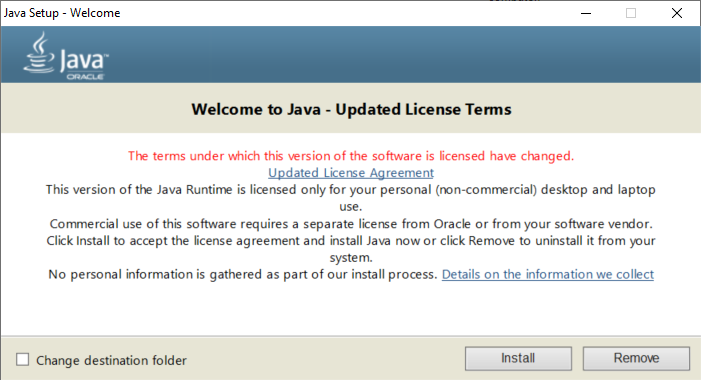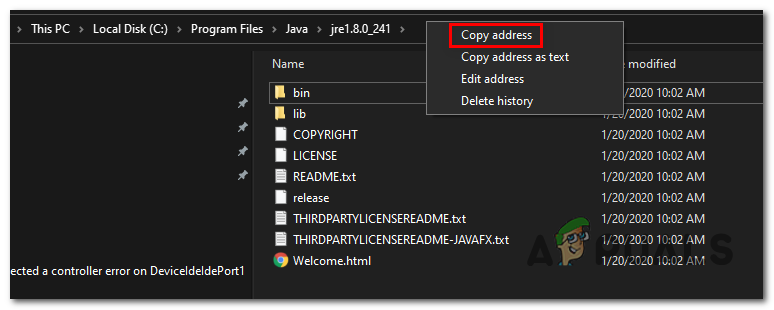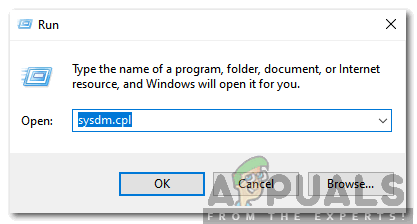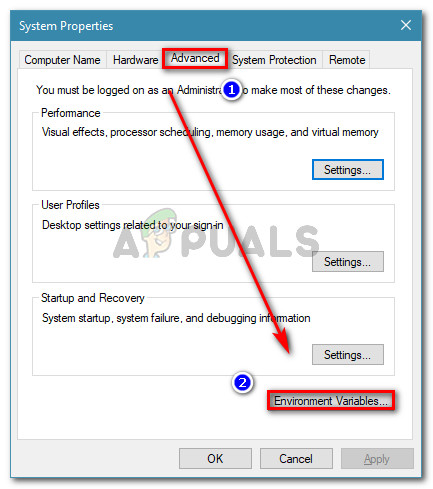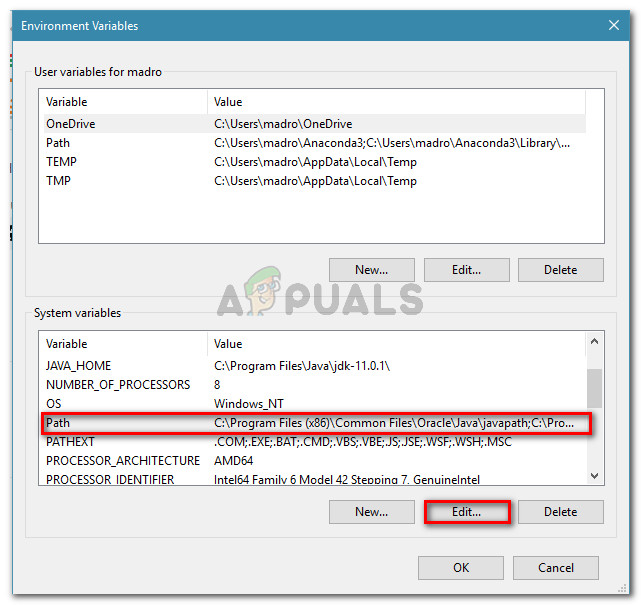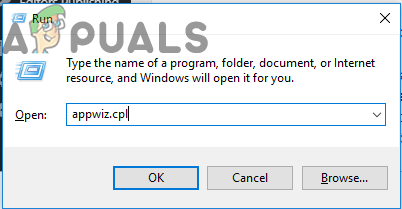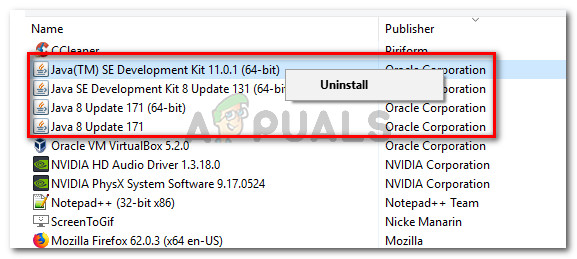The „Ve vašem systému nebyl nalezen žádný JVM (Exe4j_Java_Home)“ Chyba se obvykle objeví, když se uživatelé pokusí nainstalovat DbVisualizer, při spuštění spustitelného souboru exe4j nebo při pokusu o spuštění Minecraft (nebo jiné hry nebo aplikace využívající prostředí Java).

Ve vašem systému nebyl nalezen žádný soubor Jvm (exe4j_java_home)
Ve většině případů k tomuto problému dojde kvůli nekompatibilní verzi Java. Ovlivnění uživatelé nejčastěji instalují nesprávnou bitovou verzi Javy, což nutí aplikaci tuto chybu hodit. V některých případech však „Ve vašem systému nebyl nalezen žádný JVM (Exe4j_Java_Home)“ zobrazí se chyba kvůli nesprávné proměnné prostředí Java.
Ale v případě, že narazíte na problém ve vztahu k serveru Openfire, je to pravděpodobně kvůli chybě, která byla od té doby vyřešena u vydání Java novějších než Java 8 Update 161.
Poznámka : Zde je návod, jak opravit „Javac není rozpoznána chyba“.
1. Nainstalujte kompatibilní verzi DbVisualiser
Jak uvedlo mnoho ovlivněných uživatelů, k tomuto problému pravděpodobně dojde kvůli nekompatibilní instalaci Java. Nejvíce ovlivněným uživatelům se problém podařilo vyřešit poté, co si uvědomili, že se pokoušejí nasadit 32bitovou verzi DbVisualiser s 64bitovou java instalací (nebo naopak).
Pokud je tento scénář použitelný, můžete problém rychle vyřešit jednoduše instalací chybějící bitové verze instalace Java. Zde je stručný průvodce:
Poznámka: Průvodce níže by měl být použitelný bez ohledu na verzi systému Windows, kterou používáte.
- Navštivte tento odkaz ( tady ) a přejděte dolů do části Windows. Jakmile se tam dostanete, kliknutím na bitovou verzi, která vám chybí, zahájíte stahování. V závislosti na vaší bitové verzi DbVisualiser si stáhněte Windows Offline nebo Windows Offline (64bitový) .

Stahování správné verze prostředí Java
Poznámka: Windows Offline je 32bitová verze ze 3 dostupných možností.
- Po dokončení stahování poklepejte na spustitelný soubor instalace a dokončete instalaci podle pokynů na obrazovce.
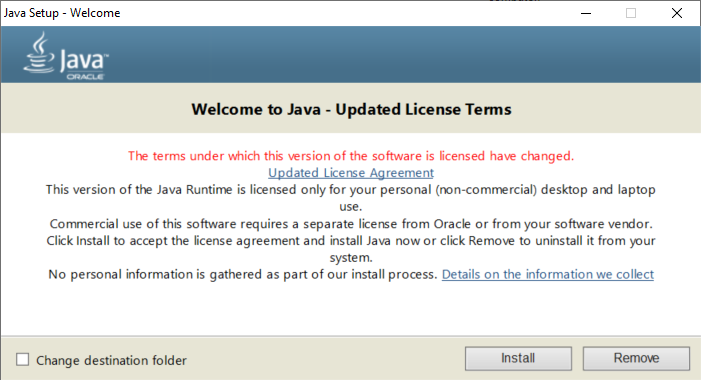
Instalace správného prostředí Java
- Po dokončení instalace zavřete průvodce instalací a restartujte počítač.
- Při příštím spuštění opakujte akci, která dříve způsobovala chybu, a zkontrolujte, zda je problém nyní vyřešen.
V případě, že tento postup nebyl použitelný nebo problém nevyřešil, přejděte níže k další možné opravě.
2. Oprava proměnné prostředí Java
Jak se ukázalo, „Ve vašem systému nebyl nalezen žádný JVM (Exe4j_Java_Home)“ chyba může také nastat v důsledku nesprávné proměnné prostředí Java. K tomu může dojít z různých důvodů, ale oprava je vždy stejná.
Chcete-li tento problém vyřešit, budete muset načíst umístění vaší instalace Java a zajistit, aby Prostředí Java proměnná ukazuje na správné místo. Několik dotčených uživatelů potvrdilo, že tato operace jim nakonec umožnila problém vyřešit.
Zde je stručný průvodce opravou proměnné prostředí Java:
- Otevřete Průzkumník souborů a přejděte na instalační cestu prostředí Java. Pokud jste jej nenainstalovali do vlastního umístění, najdete jej v následujících umístěních:
C: Program Files Java * Java verze * - 64bitová verze C: Program Files (x86) Java * Java verze * - 32bitová verze
- Jakmile dorazíte na správné místo, klikněte pravým tlačítkem na navigační lištu a vyberte Kopírovat adresu z nově objevené kontextové nabídky.
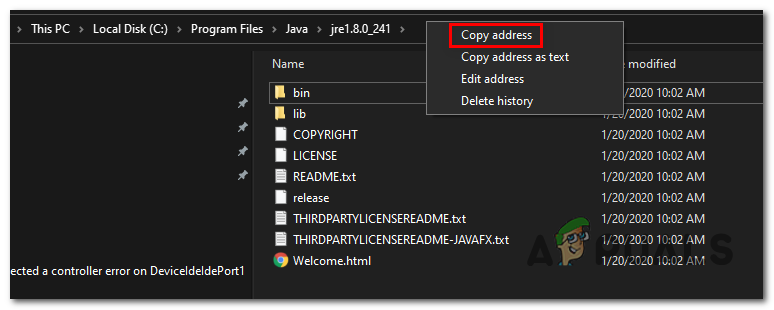
Kopírování adresy java ze správného umístění
- Se správným umístěním Java zkopírovaným do schránky stiskněte Klávesa Windows + R. otevřít a Běh dialogové okno. Dále zadejte „ sysdm.cpl “ uvnitř textového pole a stiskněte Enter otevřít Systémové vlastnosti obrazovka.
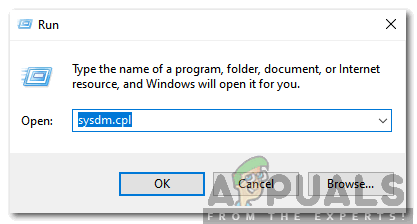
Napište „sysdm.cpl“ a stiskněte „Enter“
- Jakmile jste uvnitř Systémové vlastnosti v okně přejděte na kartu Upřesnit a poté klikněte na Proměnné prostředí .
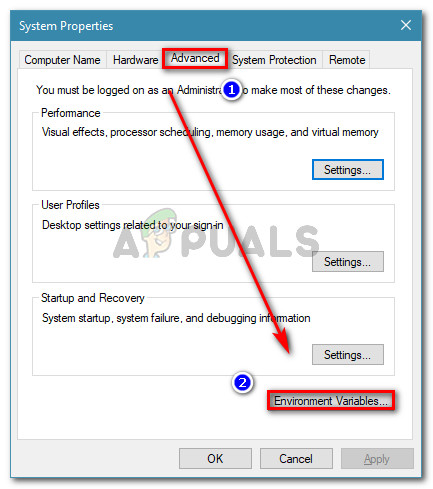
Ve vlastnostech systému přejděte na kartu Upřesnit a klikněte na Proměnné prostředí
- Když jste uvnitř Proměnná prostředí okno, přejděte na Systémové proměnné , vybrat Možnost cesty a klikněte na Upravit knoflík.
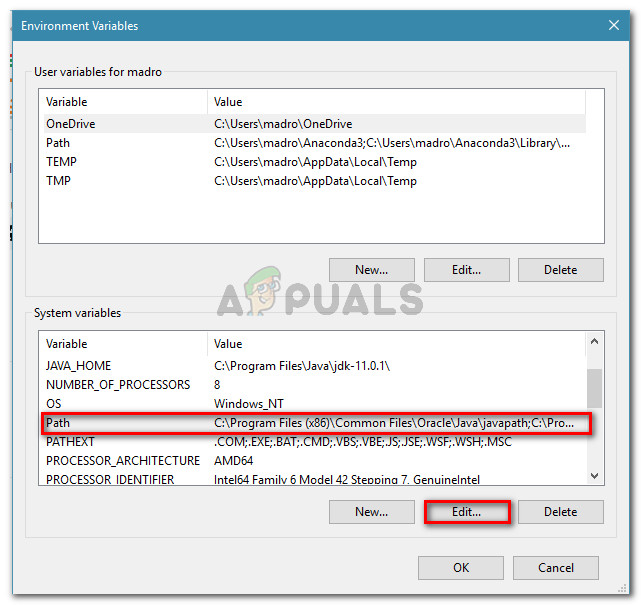
Upravte proměnnou Path
- V dalším okně vyhledejte proměnnou prostředí, která zmiňuje Javu. Když se vám ho podaří najít, změňte jeho hodnotu na správné místo, které jste dříve identifikovali v kroku 2.
- Restartujte počítač a zkontrolujte, zda je problém vyřešen při příštím spuštění systému.
V případě, že stále dochází ke stejnému problému, přejděte dolů na finální potenciální opravu níže.
3. Přeinstalujte aktuální prostředí Java
Pokud narazíte na tento problém ve vztahu k serveru Openfire, je velmi pravděpodobné, že narazíte na tento problém kvůli chybě, která byla od té doby vyřešena v nejnovějších verzích Java. Naštěstí se společnosti Oracle podařilo tento problém vyřešit pomocí novějších verzí než Java 8 Update 161.
Pokud je tento scénář použitelný, můžete problém vyřešit odinstalováním celého prostředí Java + pomocných zařízení a opětovnou instalací nejnovější verze. Tato metoda byla potvrzena jako úspěšná pro mnoho postižených uživatelů, kteří se potýkali s touto metodou „Ve vašem systému nebyl nalezen žádný JVM (Exe4j_Java_Home)“.
Zde je stručný průvodce, co musíte udělat, abyste znovu nainstalovali aktuální prostředí Java:
- lis Klávesa Windows + R. otevřít Běh dialogové okno. Dále zadejte „Appwiz.cpl“ a stiskněte Enter otevřít Programy a funkce obrazovka.
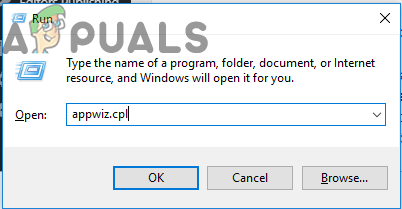
Zadáním „appwiz.cpl“ do výzvy Spustit
- Jakmile jste uvnitř Programy a funkce obrazovce, procházejte seznamem nainstalovaných aplikací dolů a vyhledejte verzi instalace Java. Když to uvidíte, klikněte na něj pravým tlačítkem a vyberte Odinstalovat z nově objevené kontextové nabídky.
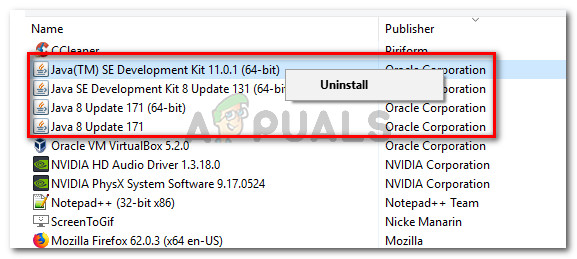
Odinstalace každé instalace Java
- Jakmile je hlavní instalace Java odinstalována, opakujte stejný postup s každou pomocnou instalací (aktualizace Java, NodeJs , atd.).
Poznámka: Pokud je chcete všechny seskupit, abyste nic nezanechali, klikněte na ikonu Vydavatel sloupec v horní části. - Po odinstalaci každé instalace Java restartujte počítač.
- Po dokončení další spouštěcí sekvence přejděte na tento odkaz tady a stáhněte si nejnovější verzi JRE. Jakmile se vám to podaří nainstalovat, pokračujte v odinstalaci zbývajících souvisejících komponent, které jste dříve odinstalovali.

Stahování správné verze prostředí Java
- Proveďte poslední restart a zjistěte, zda je problém vyřešen při příštím spuštění systému.